Feltetted már magadnak a kérdést, hogy a Find my iPhone funkció miért nem frissíti elveszett iPhone-od hely akkor, amikor a legnagyobb szüksége volt rá?
Ez az Apple-felhasználóknak szánt funkció, hogy megtalálják elveszett kütyüjüket, időnként meghibásodhat, és nem csak bosszantó, de akár biztonsági fenyegetést is jelenthet.
Ebben a cikkben megvizsgáljuk a probléma különböző kiváltó okait, valamint azokat a módokat, amelyek révén megoldható a probléma, és újra online válhat az eszköz.
A „Find My iPhone” bemutatása
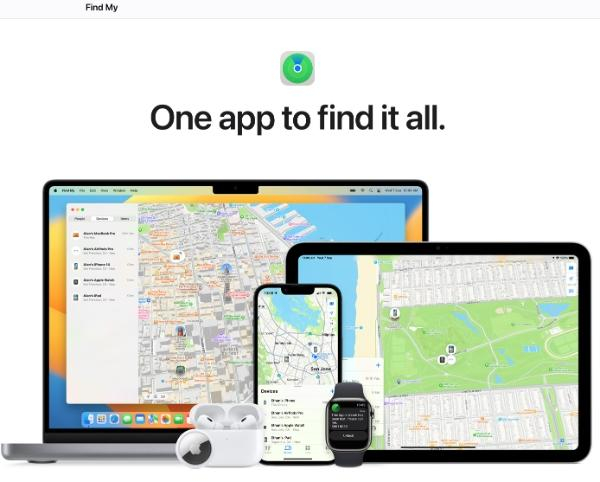
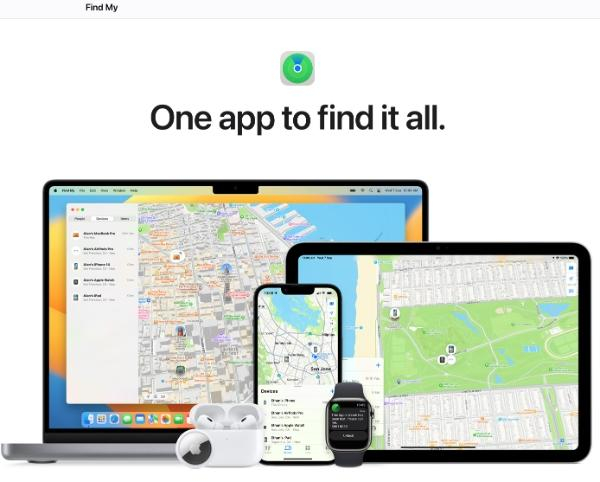
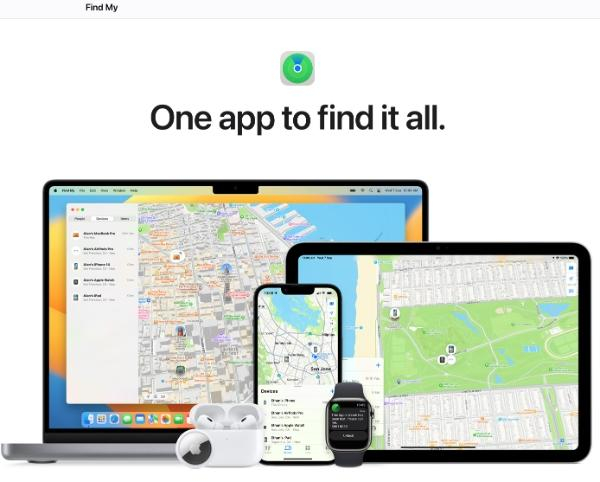
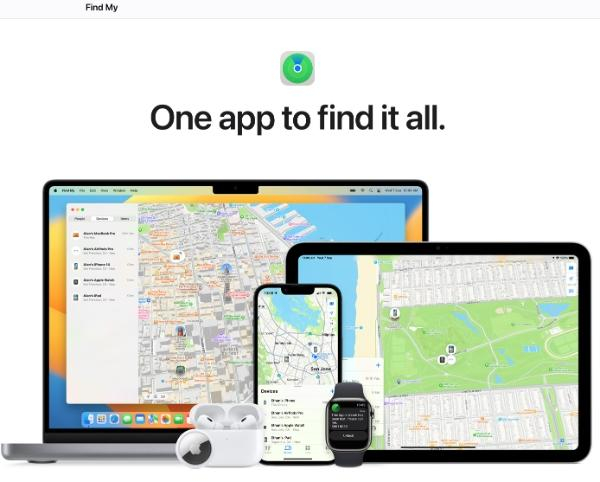
Találd meg az iPhone-omat egy Apple eszközökre kifejlesztett alkalmazás és szolgáltatás, amely megmutatja az iPhone, iPad, Mac vagy más eszközök hely .
Elsődleges funkciói a következők:
- Eszköz hely: Egy elveszett vagy rosszul elhelyezett modul pontos földrajzi hely azonosítása a térképen.
- Távoli műveletek: Lehetővé teszi a felhasználó számára, hogy távolról zárolja modulját, hangot hozzon létre segítség , vagy törölje a modulon lévő összes adatot a magánélet és a biztonság érdekében.
- Elveszett mód: Értesítési hangot ad, és ezzel egyidejűleg a tulajdonos által választott üzenetet jelenít meg az elveszett modul képernyőjén.
- Utolsó ismert hely: Ha az eszköz jelenleg nincs csatlakoztatva, akkor az alkalmazás képes megjeleníteni az utolsó ismert hely .
- Családi megosztás: Lehetővé teszi a felhasználó számára, hogy megtalálja hely megosztására jogosult családtagok eszközeit.
Az iOS-környezet egyik kulcsfontosságú elemévé vált, amely segítség az embereket a nyugalomban és biztonságban, valamint megakadályozza a lopást.
Miért nem frissíti a Find My iPhone hely ?
Sajnos a felhasználók néha problémákba ütköznek hely a Find My iPhone szolgáltatás használatakor.
Ez nagy csalódás lehet, különösen olyan helyzetekben, amikor valaki meg akarja találni az elveszett készüléket. Több tényező is hozzájárulhat ehhez a problémához:
- Rossz internet kapcsolat:
Ha alacsony a mobilkapcsolat vagy kiszámíthatatlan az internetkapcsolat, előfordulhat, hogy az eszköz nem tudja feltölteni a hely alma.
- Alacsony akkumulátor :
Amikor a készülék akkumulátor lemerült, az alacsony energiafogyasztású üzemmód aktiválódik, ahol egyes funkciók, mint például a GPS és hely szolgáltatások kikapcsolható.
- Elavult szoftver:
Néha a hely szolgáltatások használatát olyan hibák vagy kompatibilitási problémák befolyásolhatják, amelyek az iOS korábbi verzióiban jelen voltak. Az Apple gyakran új verziókat vezet be a teljesítmény fokozása és a meglévő hibák kiküszöbölése érdekében.
– Fogyatékkal élő hely szolgáltatások:
Ha hely ki vannak kapcsolva az iPhone beállítások , az azt jelenti, hogy a Find My iPhone nem tudja megszerezni a hely frissítéséhez szükséges GPS-adatokat.
- Repülőgép üzemmód:
Ez a beállítás kikapcsolja az összes vezeték nélküli kapcsolatot, például a mobilhálózatot, a Wi-Fi-t és a GPS-t. Ez azt jelenti, hogy az eszköz nem tud hely küldeni.
– iCloud-fiókkal kapcsolatos problémák:
Problémák, például rossz részlet , fiókzárolás vagy szinkronizálási problémák az eszköz és az iCloud-szolgáltatások közötti kapcsolat megszakadását okozhatják.
– Az eszköz offline állapotban van:
Ha egy eszköz ki van kapcsolva, olyan helyen található, ahol nincs jel, vagy akkumulátor kívül van. Nem tudja elküldeni hely az Apple szerverére.
- GPS hiba:
A készülék GPS moduljának hardveréből adódó problémák rossz hely megjelenítéséhez vezethetnek. Ennek oka lehet, hogy a termék fizikailag megsérült, vagy gyártási hibája volt.
– Az iPhone keresése le van tiltva:
Ha a funkciót szándékosan vagy tévedésből letiltották az eszközön, akkor az eszköz hely nem figyelhető meg és nem jelenik meg.
– Ideiglenes szerver problémák:
Néha az Apple szerver problémái vagy karbantartási munkák miatt. A Find My iPhone szolgáltatás egy időre felfüggesztésre kerülhet.
Egy egyszerű módszer hely nyomon követésére.
Megoldások a Find My iPhone nem frissítés hely
Abban az esetben, ha a Find My iPhone nem frissíti hely , van néhány lépés, amit megtehet.
Ezek a megoldások megfelelnek az általunk azonosított gyakori problémáknak, és gyakran gyorsan megoldják a problémát:
1. Gyenge internetkapcsolat:
Győződjön meg arról, hogy eszköze jó internetkapcsolathoz csatlakozik.
Érdemes megváltoztatni a Wi-Fi vagy a mobil adatkapcsolat közötti kapcsolatot, hogy ellenőrizzük, melyik ad a legjobb eredményt.
Lépések:
- A kapcsolat megtekintéséhez lépjen Beállítások > Wi-Fi vagy Cellular lehetőségre.
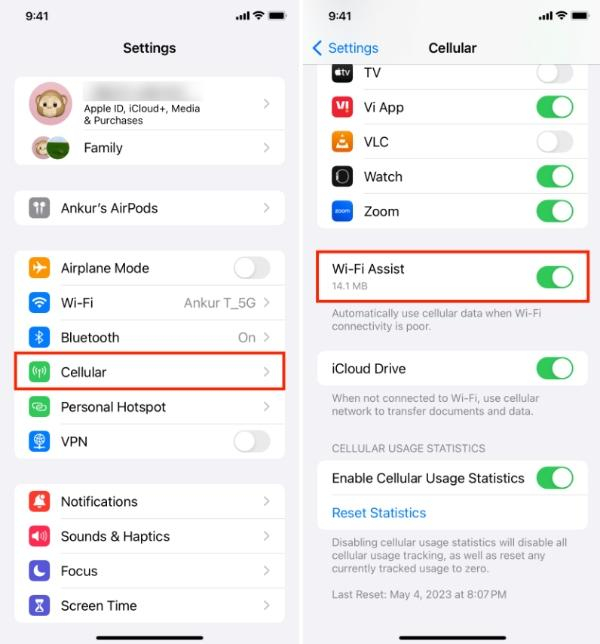
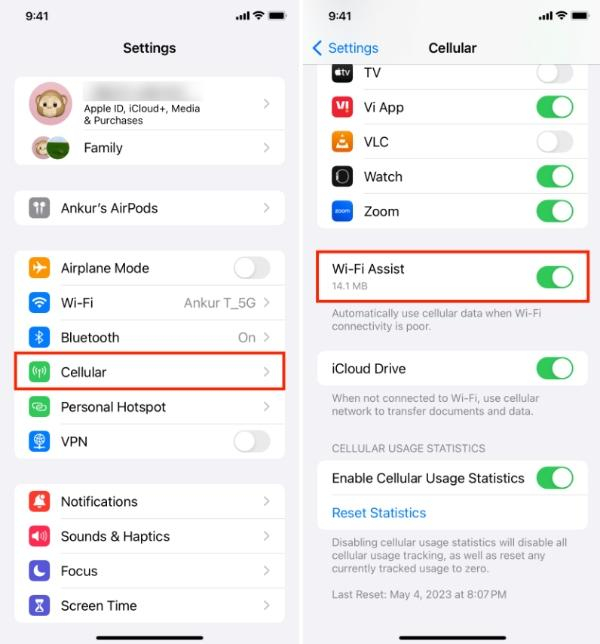
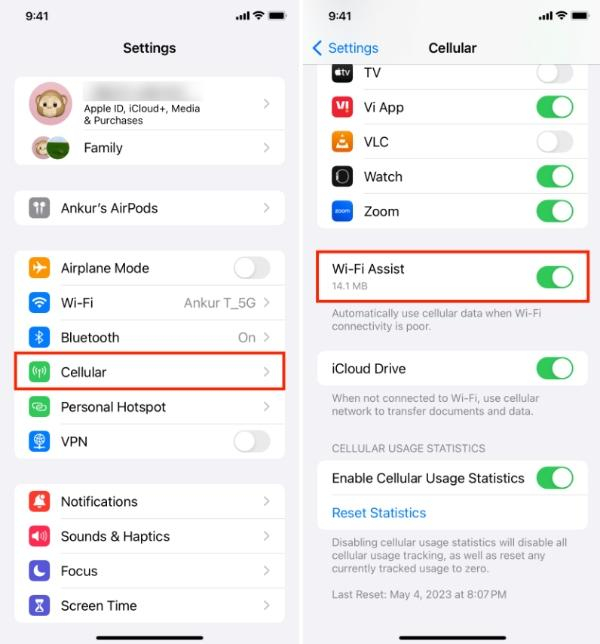
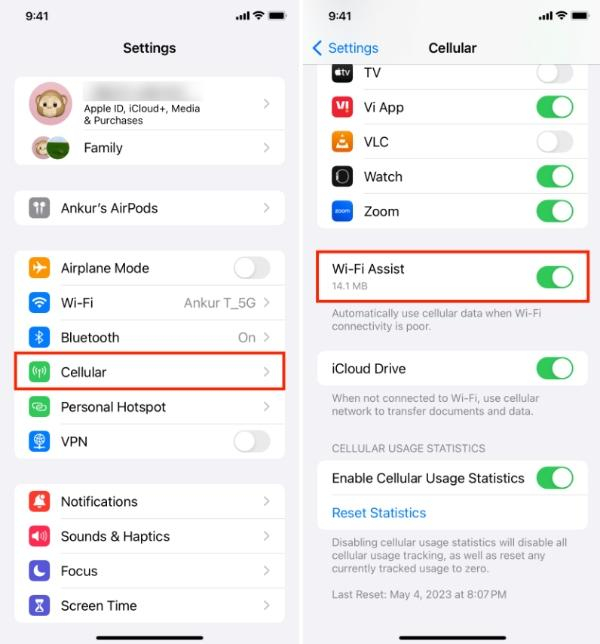
- Kapcsolja ki és be a Wi-Fi-t vagy a mobiladat-kapcsolatot.
- Ha lehetséges, próbáljon meg másik Wi-Fi hálózatot használni.
2. Alacsony akkumulátor :
Javasoljuk, hogy a lehető leghamarabb töltse fel készülékét. Ha nem tudja azonnal feltölteni, kapcsolja be az alacsony fogyasztású üzemmódot, hogy energiát takarítson meg.
Lépések:
– Csatlakoztassa a készüléket az áramforráshoz.
– Lépjen Beállítások > Akkumulátor elemre, majd érintse meg az Alacsony fogyasztású mód engedélyezése elemet.
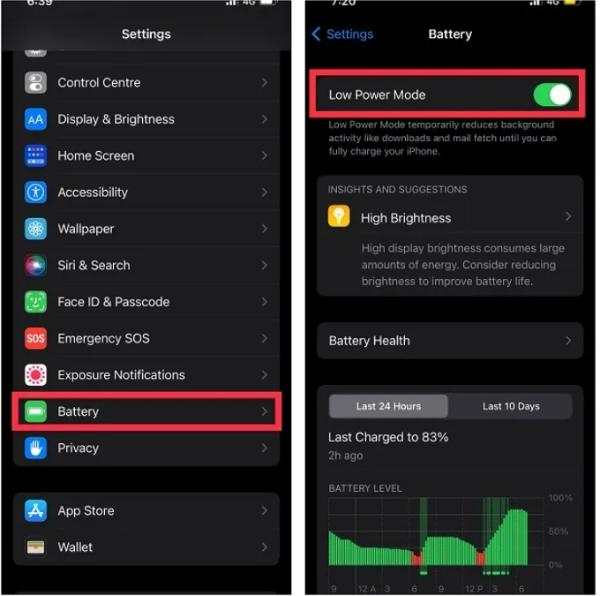
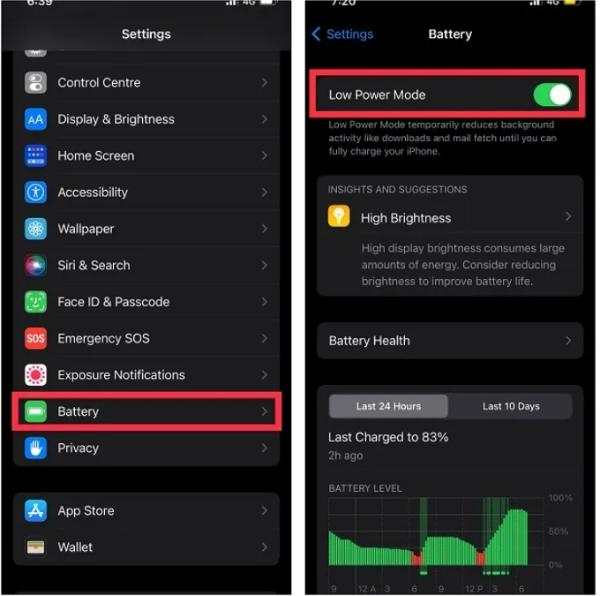
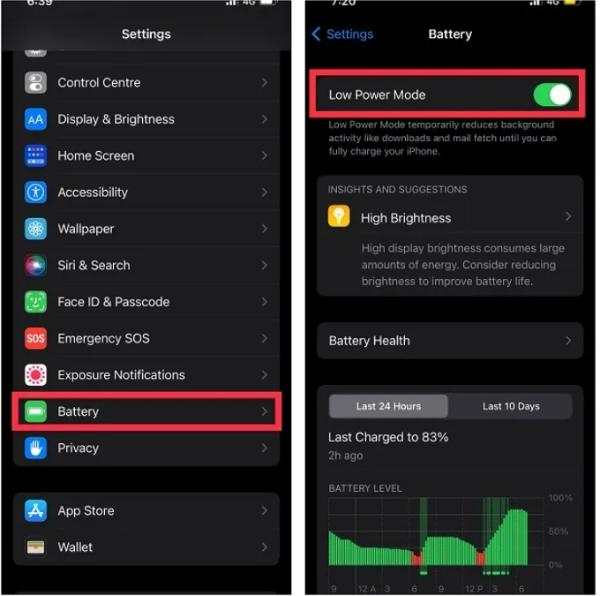
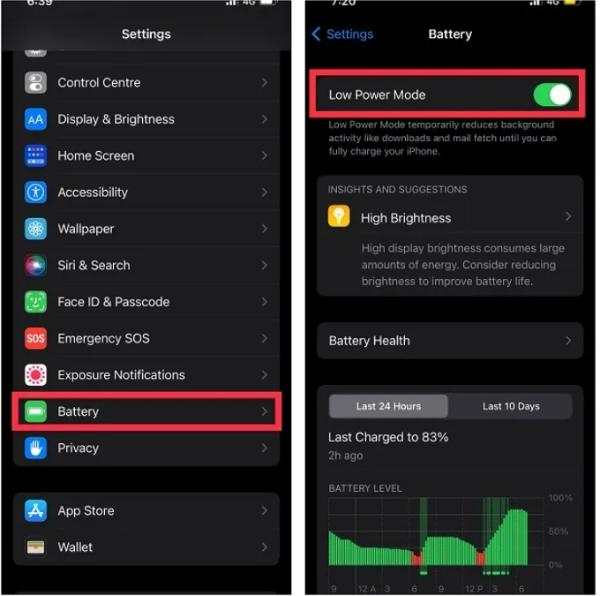
3. Elavult szoftver:
Töltse le az iOS legújabb verzióját. A frissítéseket általában gyakran biztosítják, és hely hibajavításait is tartalmazzák.
Lépések:
- Nyissa meg Beállítások , majd az Általános, majd a Szoftverfrissítés menüpontot.
- Ha van frissítés, az a „Letöltés és telepítés” feliratú gombként jelenik meg.
4. Letiltott hely szolgáltatások:
Győződjön meg arról, hogy a Find My iPhone Hely szolgáltatásai aktívak. Ez fontos annak biztosítása érdekében, hogy az alkalmazás megfelelően működjön.
Lépések:
– Nyissa meg Beállítások elemet, kattintson az Adatvédelem elemre, majd válassza Hely szolgáltatások lehetőséget.
– Kapcsolja be Hely Szolgáltatásokat.
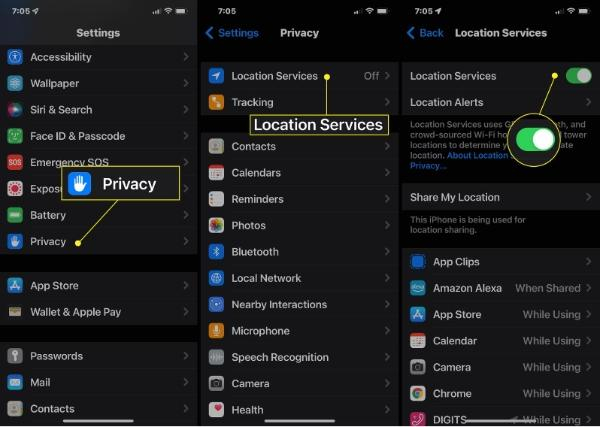
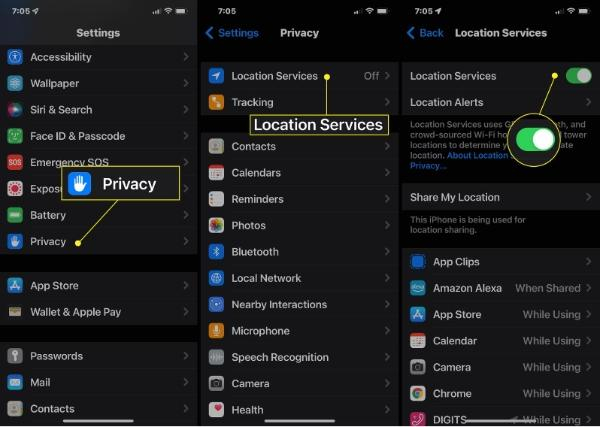
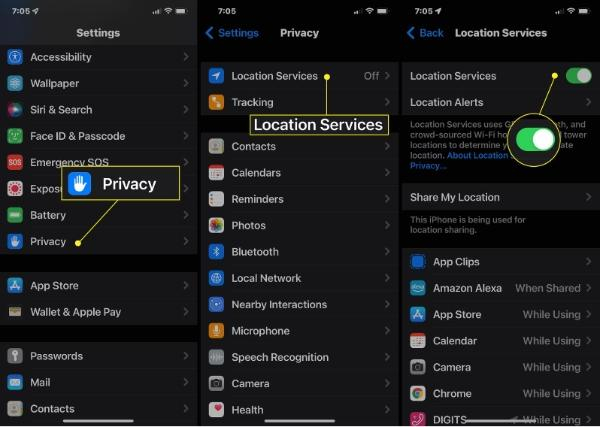
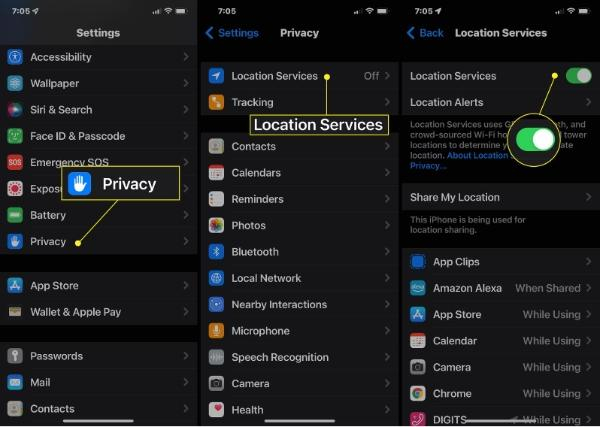
– Görgessen le a menüben a „Find My iPhone” elemhez, és győződjön meg arról, hogy „Az alkalmazás használata közben” értékre van állítva.
5. Repülőgép üzemmód:
Lépjen Beállítások pontra, és kapcsolja ki a Repülőgép üzemmódot, hogy ne legyenek korlátozások a vezeték nélküli jelek kibocsátására vonatkozóan. Ez lehetővé teszi, hogy eszköze hely küldjön.
Lépések:
- A képernyő jobb felső sarkából húzza lefelé az ujját a Vezérlőközpont megnyitásához.
- Egyszerűen érintse meg a repülőgép gombot a Repülőgép mód kikapcsolásához.
6. iCloud-fiókkal kapcsolatos problémák:
Győződjön meg arról, hogy a megfelelő fiókot használja, és ellenőrizze, hogy az iCloud-fiók részlet helyesek-e.
A Find My iPhone működik a legjobban, és nem működik, ha nem hozza létre megfelelően az iCloud-kapcsolatot.
Lépések:
– Lépjen Beállítások elemre az eszközön, majd válassza a [Your Name], majd az iCloud lehetőséget.
– Győződjön meg arról, hogy a megfelelő fiókkal jelentkezett be Apple azonosító.
– Kapcsolja ki az „iPhone keresése” funkciót, majd kapcsolja be újra.
7. Az eszköz offline állapotban van:
Ha eszköze nem csatlakozik az internethez, kérjük, csatlakoztassa újra az eszközt, vagy lépjen egy olyan területre, ahol erős az internetjel.
Lépések:
- Ha lehetséges, kapcsolja be a készüléket
- Menjen olyan helyre, ahol erősebb a jel a mobil- vagy Wi-Fi-kapcsolaton.
- Várjon néhány percet, hogy felismerje és megjelenítse hely a képernyőn.
8. GPS hiba:
A GPS-szel kapcsolatos kisebb problémák esetleges megoldásához próbálja meg újraindítani az eszközt. Ha nem oldja meg a problémát, akkor az egyetlen lehetőség az Apple ügyfélszolgálatának felkeresése.
Lépések:
– Állítsa alaphelyzetbe a készüléket.
– Ha továbbra is aggályai vannak, lépjen Beállítások > Adatvédelem > Hely > Rendszerszolgáltatások > Calib értékelés Hely .
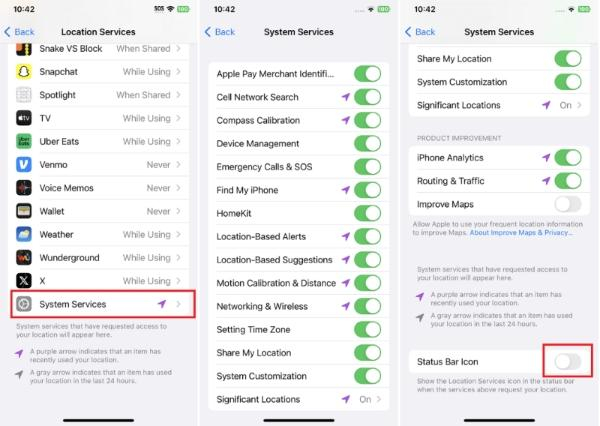
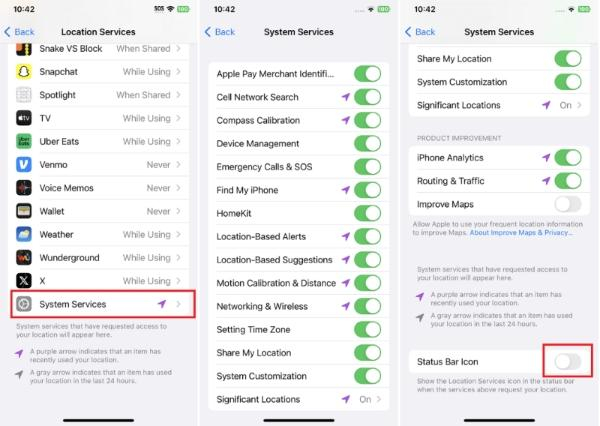
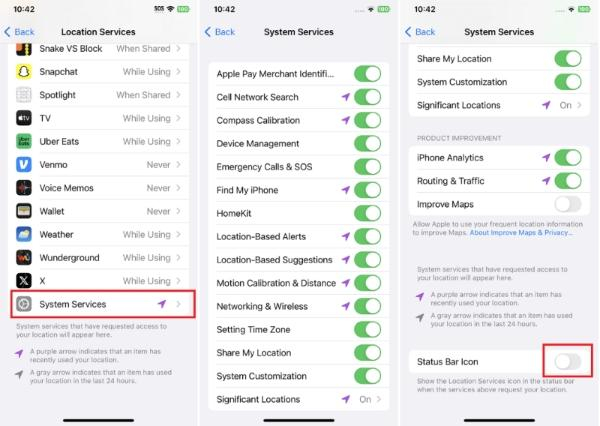
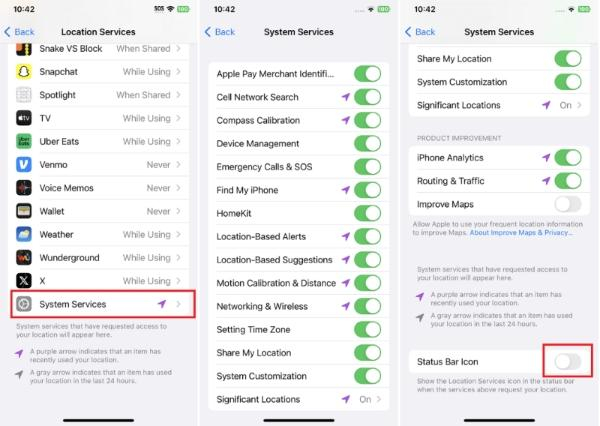
9. Az iPhone keresése le van tiltva
Menjen vissza iPhone-ján Beállítások , és kapcsolja be újra az iPhone keresése funkciót. A GPS hely nyomkövetések ezen a funkción alapulnak.
Lépések:
- Az iPhone-on lépjen a Beállítások alkalmazásba, majd koppintson a [Your Name] fülre, majd a Find My elemre.
- Válassza a „Find My iPhone” lehetőséget, és kapcsolja be.
- Ezenkívül győződjön meg arról, hogy az „Offline keresés engedélyezése” be van kapcsolva.
10. Ideiglenes szerverproblémák:
Nyissa meg az Apple Rendszerállapot oldalát, és nézze meg, hogy vannak-e problémák a Find My iPhone szolgáltatásokkal kapcsolatban.
Ha problémák adódnának a szerverekkel, akkor csak meg kell várnia, amíg az Apple megoldja a problémát.
Lépések:
– Látogassa meg az Apple támogatási rendszerét.
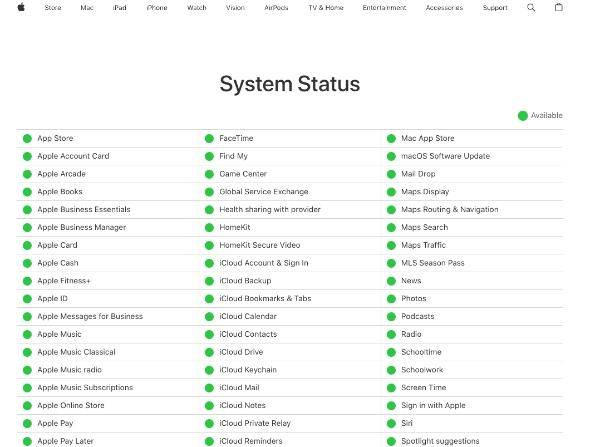
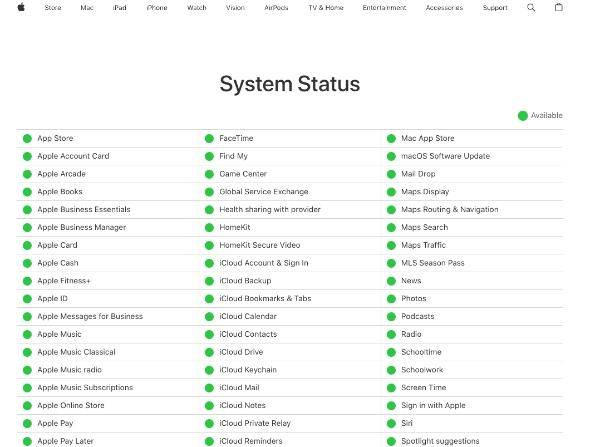
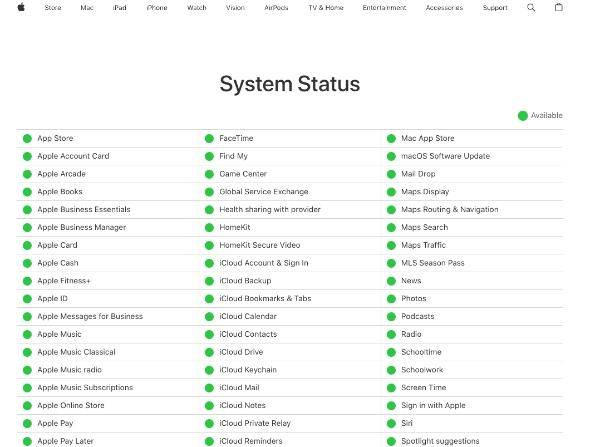
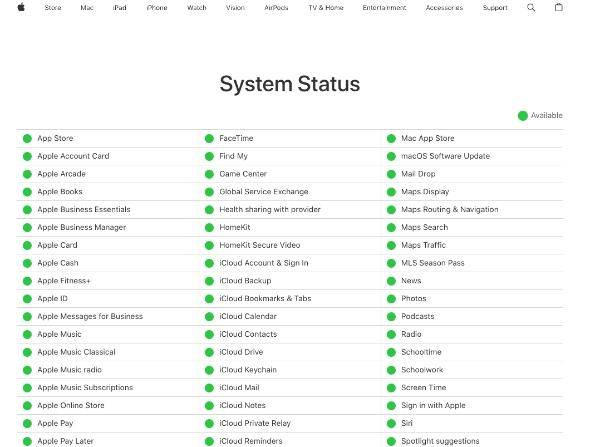
– Próbálja meg megtalálni a „Find My iPhone” funkcióval kapcsolatos eseményeket.
– Ha nem oldja meg a problémát, akkor az egyetlen lehetőség, hogy felvegye a kapcsolatot az Apple ügyfélszolgálatával.
A másik módja annak, hogy a hely folyamatosan frissüljön
Azokban az esetekben, amikor a hely problémák megoldására vonatkozó összes általános megoldás a Find My iPhone funkcióval nem működik, a felhasználók megpróbálhatják FlashGet Kids.




Ez a harmadik féltől származó alkalmazás erős Hely Tracker elem, amely kiegészítő megoldásként funkcionálhat arra az esetre, ha az Apple natív eleme nem elegendő.
FlashGet Kids' Hely Tracker lehetővé teszi hely valós idejű nyomon követését, ami segítség lehet, ha az Apple Find My iPhone nem működik. Így tud segítség :
- Folyamatos követés: Míg a Find My iPhone rendszeres időközönként frissítheti az adatait, FlashGet Kids magasabb frekvenciájú frissítéseket tud biztosítani hely .
- Platformok közötti kompatibilitás: Számos eszközön működhet, amelyeknek sokkal rugalmasabbaknak kell lenniük, mint az Apple ökoszisztéma-megoldása.
- Geofencing képességeit: Határozza meg virtuálisan a vezérlési régiókat vagy zónákat, és kapjon értesítések , ha az eszköz ezeken a területeken belül vagy külső van.
- Hely előzményei: Böngésszen a hely előzményei között, ahol az eszköz korábban volt, és hasznos lehet, ha az eszközé jelenlegi hely nem elérhető.
- Akkumulátor - hatékony nyomkövetés: Arra a célra készült, hogy olyan hely kínáljon, amely semleges vagy potenciálisan minimális hatással van az eszköz akkumulátor .
- Több eszköz kezelése: Több eszköz nyomon követése egyetlen fiókból, ami hasznos lehet családok vagy több eszköz birtokában lévő emberek számára.
Annak ellenére, hogy FlashGet Kids szülői felügyeleti és gyermekbiztonsági eszköz hely követés A funkció hasznos lesz minden olyan felhasználó számára, akinek visszatérő problémái vannak a Find My iPhone funkcióval.
Következtetés
Ugyanilyen fontos annak kiderítése, hogy a Find My iPhone miért nem frissíti pozícióját, hogy teljes mértékben élvezhesse az Apple nyomkövető szolgáltatása által kínált biztonságot és megnyugvást.
Számos tényező – az alapvető csatlakozási problémáktól a szoftverproblémákig – megszakíthatja ezt a szolgáltatást, és ezek többsége könnyen megoldható.
Ismétlődő problémák esetén azonban tanácsos más lehetőségeket is fontolóra venni, például FlashGet Kids alkalmazást, amely hatékony biztonsági mentésként szolgálhat.
Végső soron az eszköz nyomkövetési képességeiről és korlátairól való tájékozottság garantálja, hogy mindig készen álljon, és értékes iPhone-ja elérhető közelségben maradjon, ha nem is fizikailag.

